w10搭建局域网如何设置 win10内部局域网怎么搭建
更新时间:2021-04-29 13:37:22作者:xinxin
如果多台win10系统想要实现浏览同一个文件时,最常见的方法无疑就是将文件复制成多分进行传输,但是这样的效率明显非常的慢,因此有些用户就想要创建win10电脑局域网,在局域网中进行文件分享,那么win10内部局域网怎么搭建呢?这里小编就来告诉大家w10搭建局域网设置方法。
推荐下载:win10旗舰版64位
具体方法:
1、【此电脑】-【打开设置】
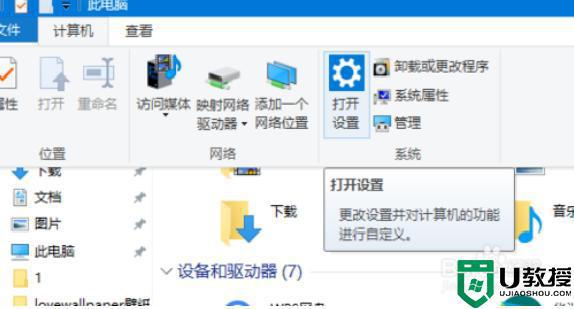
2、进入设置界面 ,【网络和interenet选项】-【共享选项】进入。
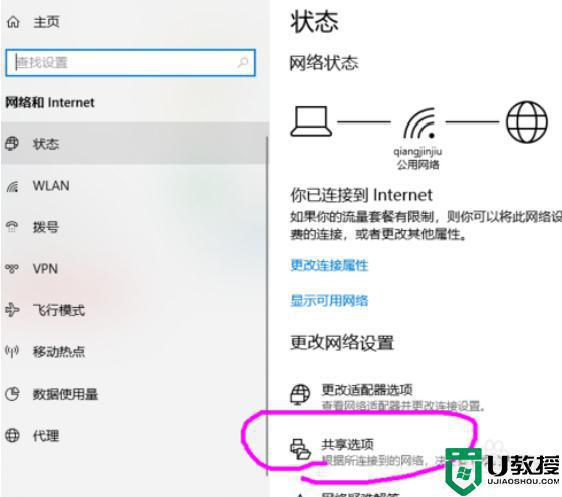
3、勾选【启用网络发现】和【启用文件和打印机共享】,。
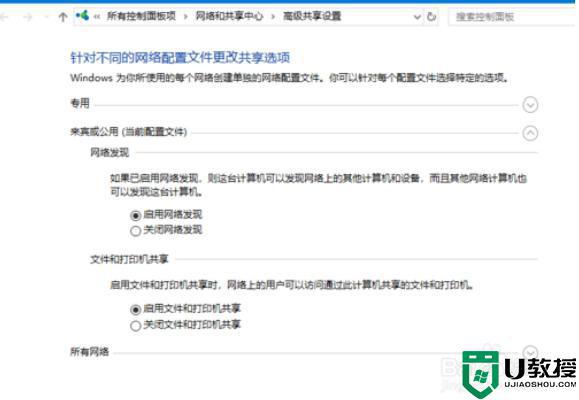
4、保存更改,对网络上所有打印机作以上设置。之后可以从网络中看到各个计算机名。
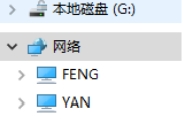
5、进入【此电脑】,选择文件夹【学习】。
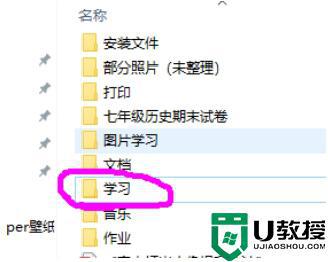
6、右键【属性】-【共享】,弹出共享用户选择。
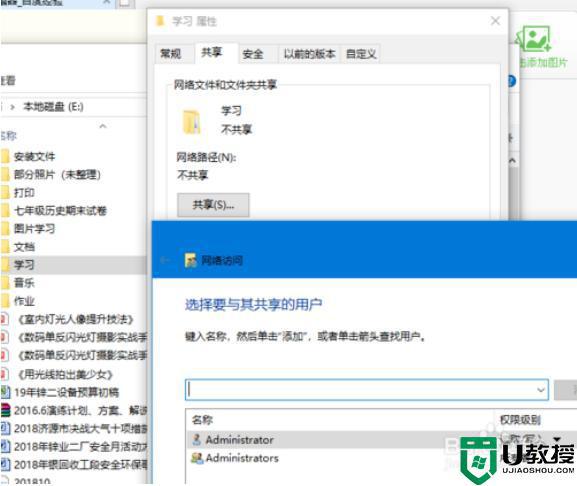
7、在弹出的窗口选择【添加】-【guest】,添加。(权限可以选择:‘读取’为其它用户只可以读取而不能修改,’读取/修改‘则为所有权限)
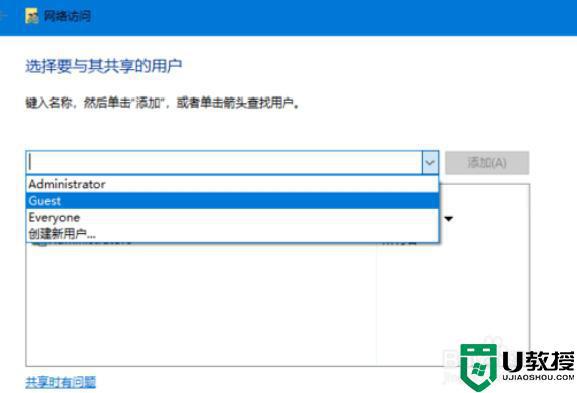
8、完成文件夹【学习】共享。
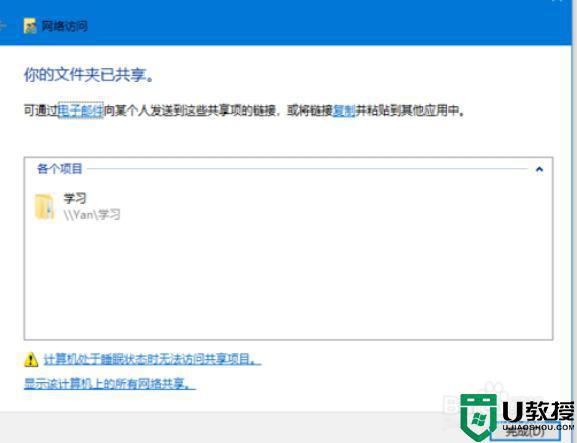
上述就是关于w10搭建局域网设置方法了,还有不清楚的用户就可以参考一下小编的步骤进行操作,希望能够对大家有所帮助。
w10搭建局域网如何设置 win10内部局域网怎么搭建相关教程
- w10搭建局域网网上邻居无法查看怎么办
- cs1.6局域网win10联机怎么设置 win10玩cs1.6如何建立局域网联机
- win10建立局域网方法 win10怎么建个局域网
- win10笔记本局域网怎么建立 win10笔记本创建局域网的方法
- w10局域网共享设置教程 win10如何设置共享局域网
- Win10与Win7系统组建局域网怎么操作 详解Win10与Win7系统组建局域网的设置方法
- 2台win10电脑组成局域网怎么设置 2台win10电脑如何建立局域网
- win10打印机如何共享给局域网内其他用户 win10打印机共享给局域网内其他用户的设置方法
- w10查看局域网内其他电脑如何查看 win10怎么看局域网所有电脑
- 局域网速慢 win10怎么回事 win10局域网传输速度慢如何处理
- Win11如何替换dll文件 Win11替换dll文件的方法 系统之家
- Win10系统播放器无法正常运行怎么办 系统之家
- 李斌 蔚来手机进展顺利 一年内要换手机的用户可以等等 系统之家
- 数据显示特斯拉Cybertruck电动皮卡已预订超过160万辆 系统之家
- 小米智能生态新品预热 包括小米首款高性能桌面生产力产品 系统之家
- 微软建议索尼让第一方游戏首发加入 PS Plus 订阅库 从而与 XGP 竞争 系统之家
热门推荐
win10系统教程推荐
- 1 window10投屏步骤 windows10电脑如何投屏
- 2 Win10声音调节不了为什么 Win10无法调节声音的解决方案
- 3 怎样取消win10电脑开机密码 win10取消开机密码的方法步骤
- 4 win10关闭通知弹窗设置方法 win10怎么关闭弹窗通知
- 5 重装win10系统usb失灵怎么办 win10系统重装后usb失灵修复方法
- 6 win10免驱无线网卡无法识别怎么办 win10无法识别无线网卡免驱版处理方法
- 7 修复win10系统蓝屏提示system service exception错误方法
- 8 win10未分配磁盘合并设置方法 win10怎么把两个未分配磁盘合并
- 9 如何提高cf的fps值win10 win10 cf的fps低怎么办
- 10 win10锁屏不显示时间怎么办 win10锁屏没有显示时间处理方法

